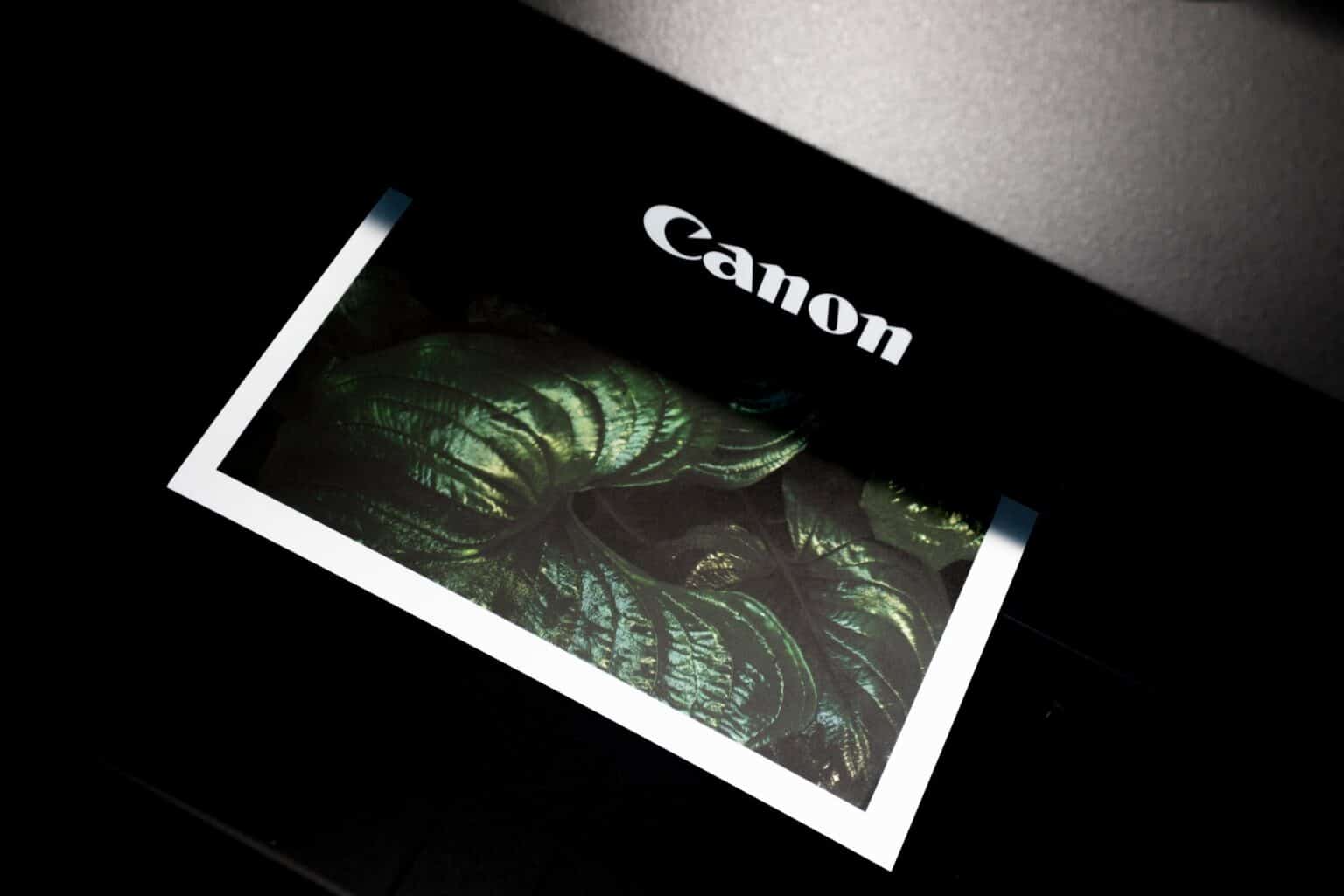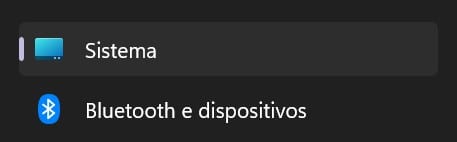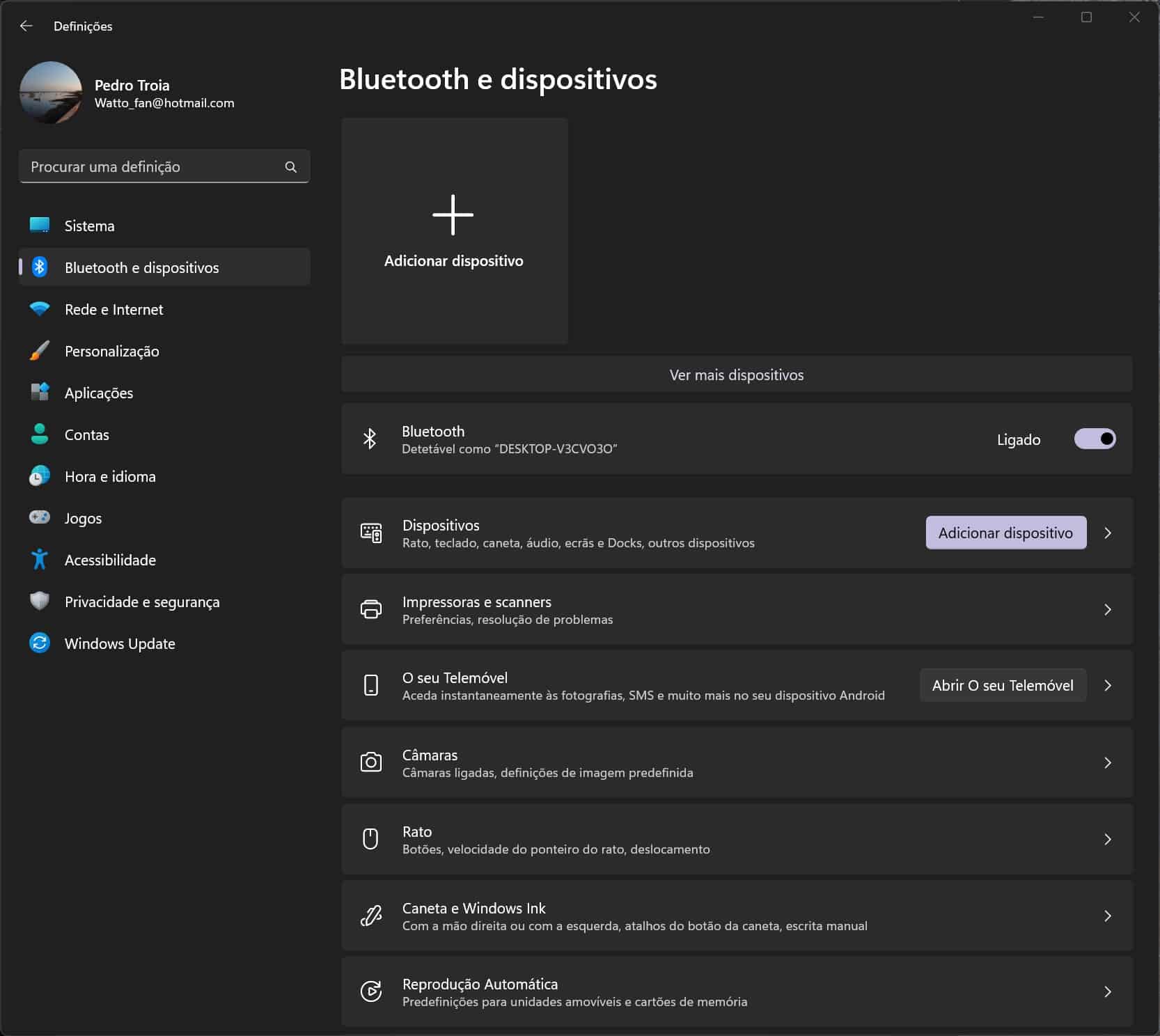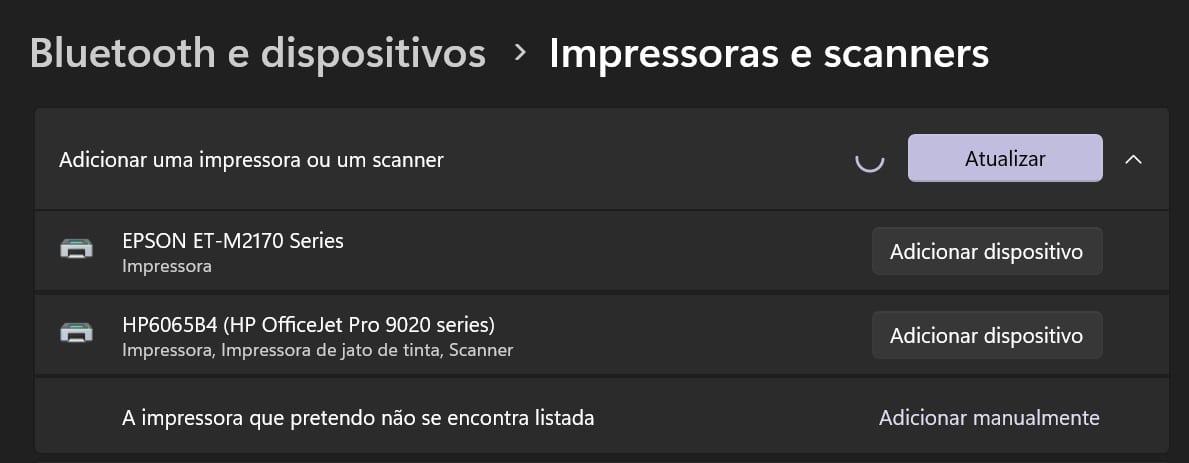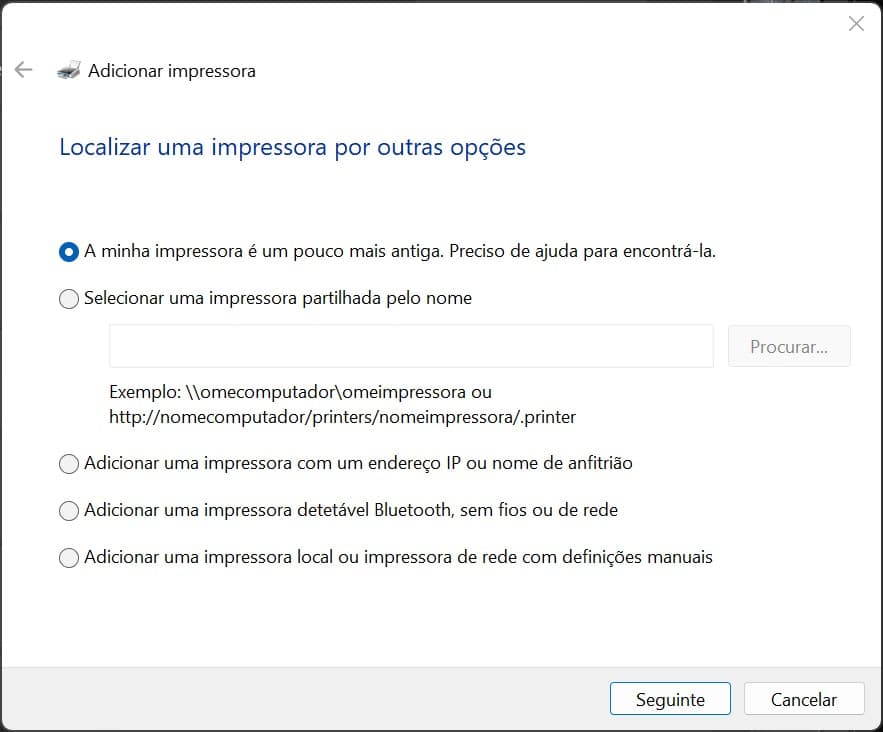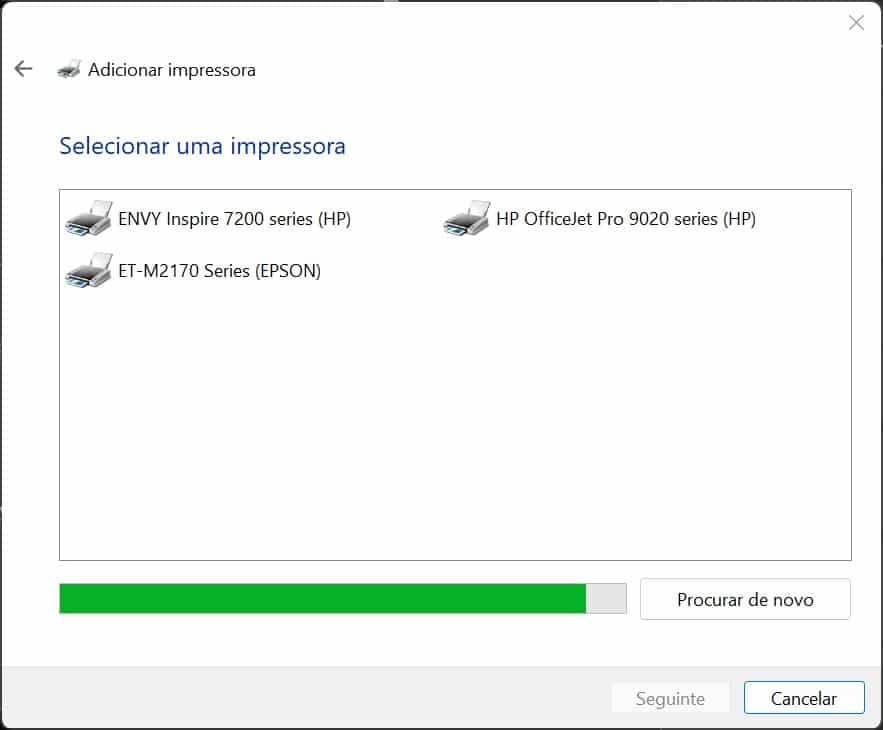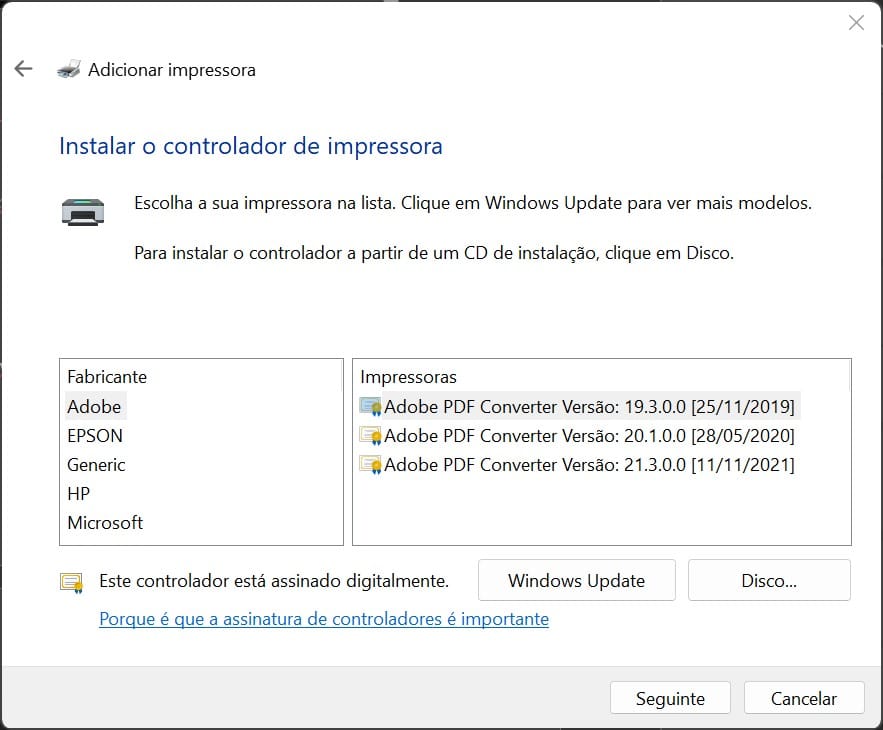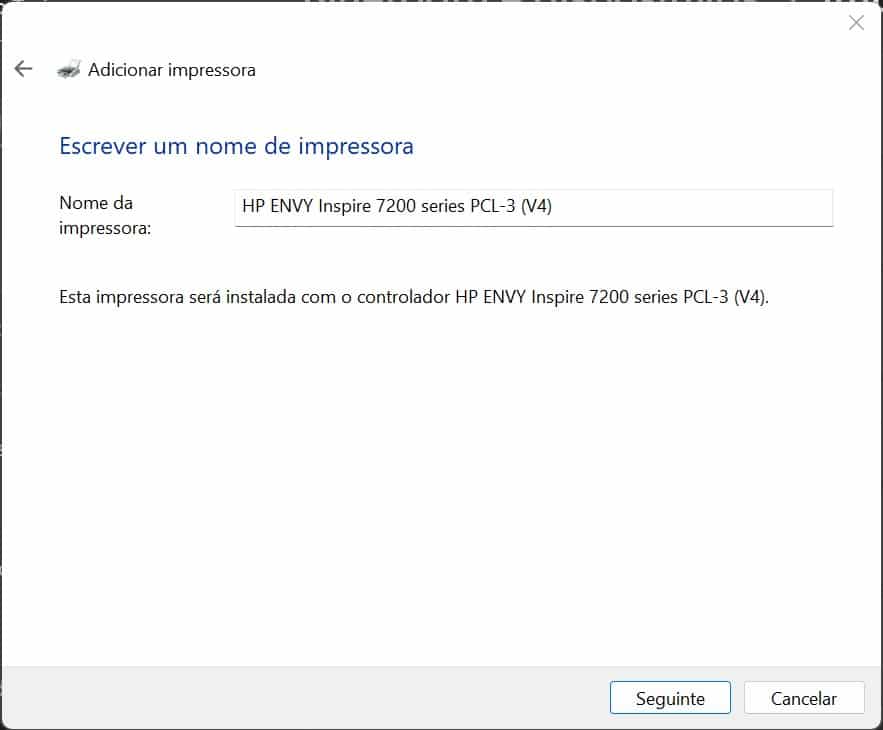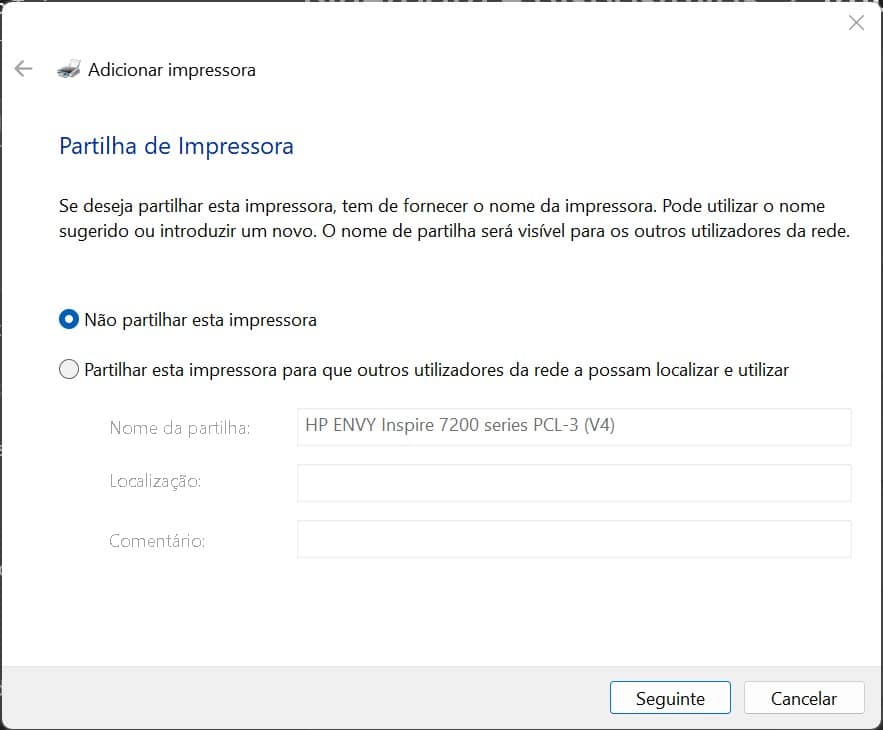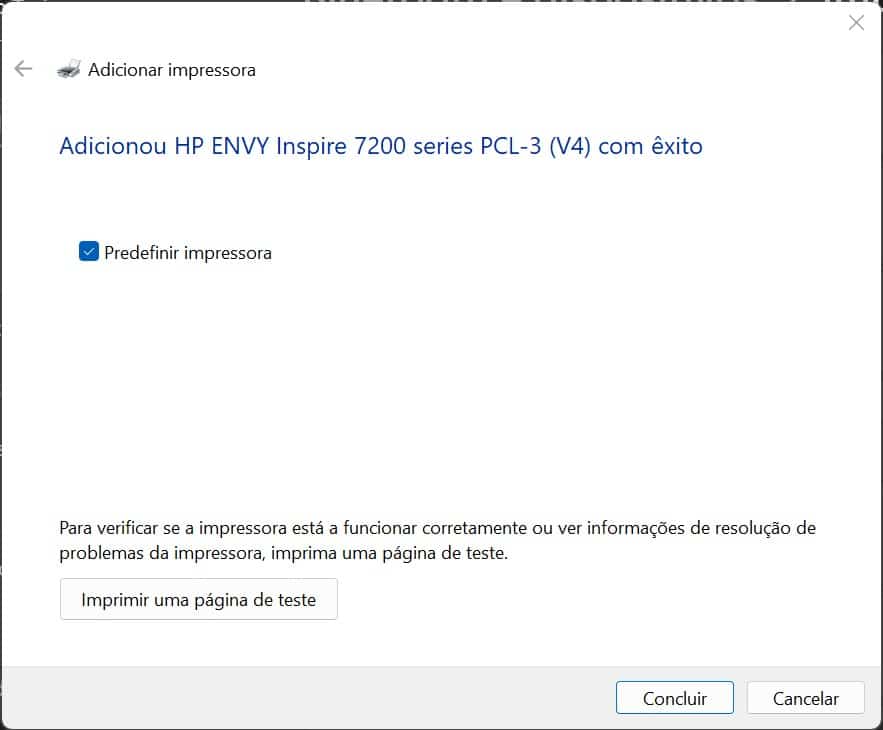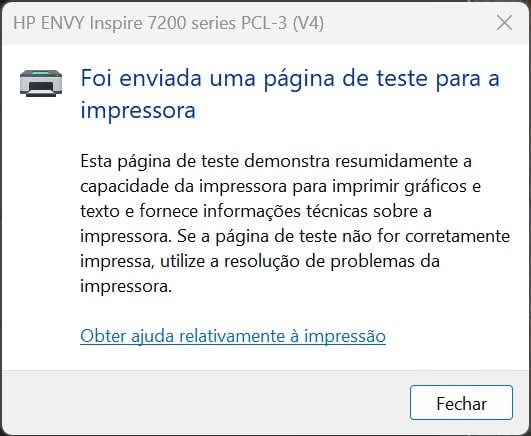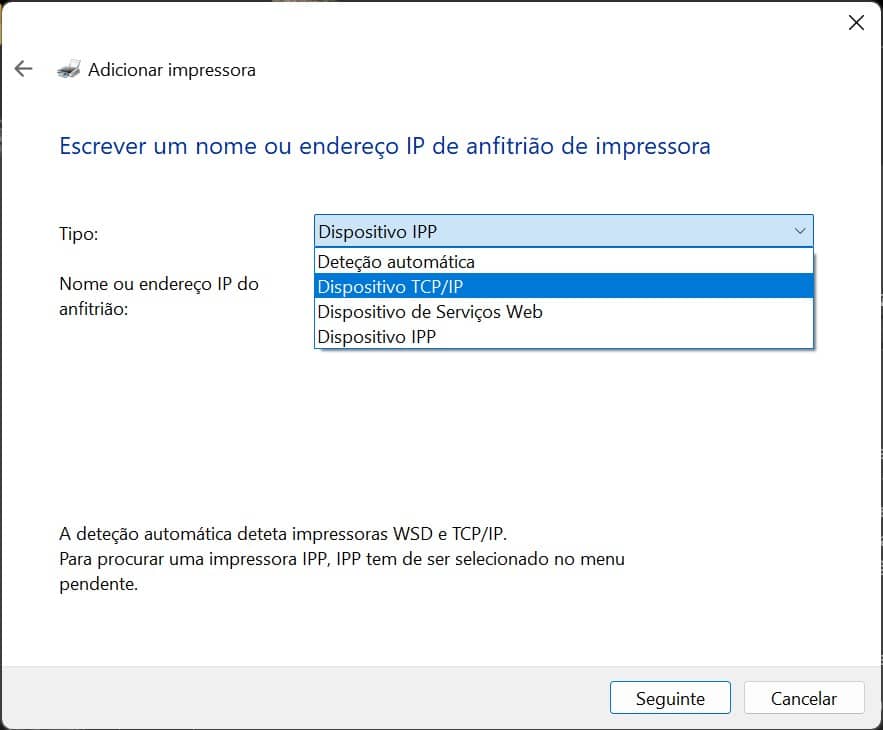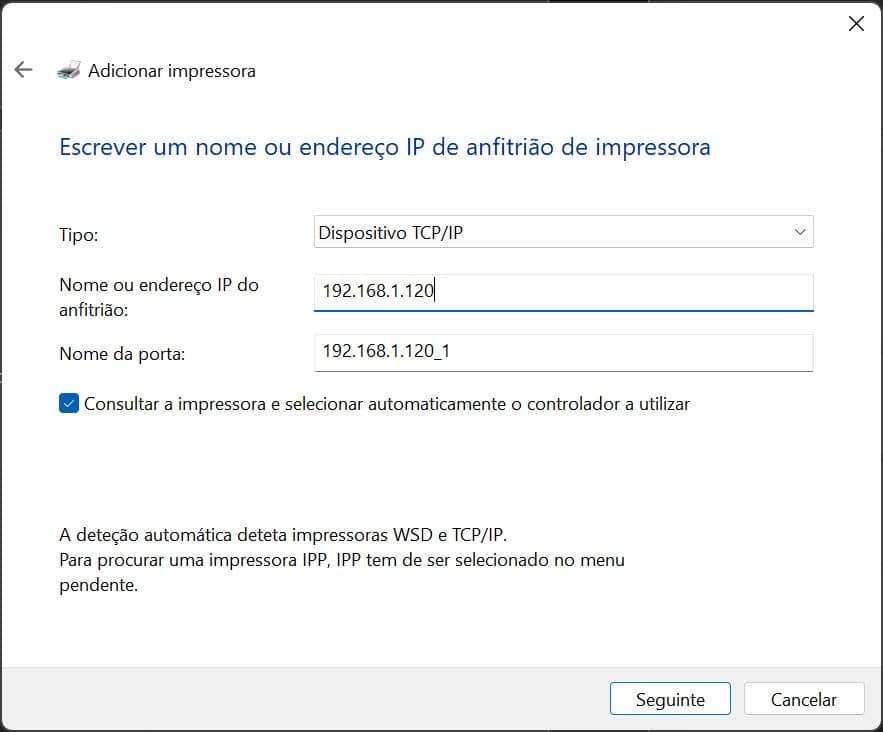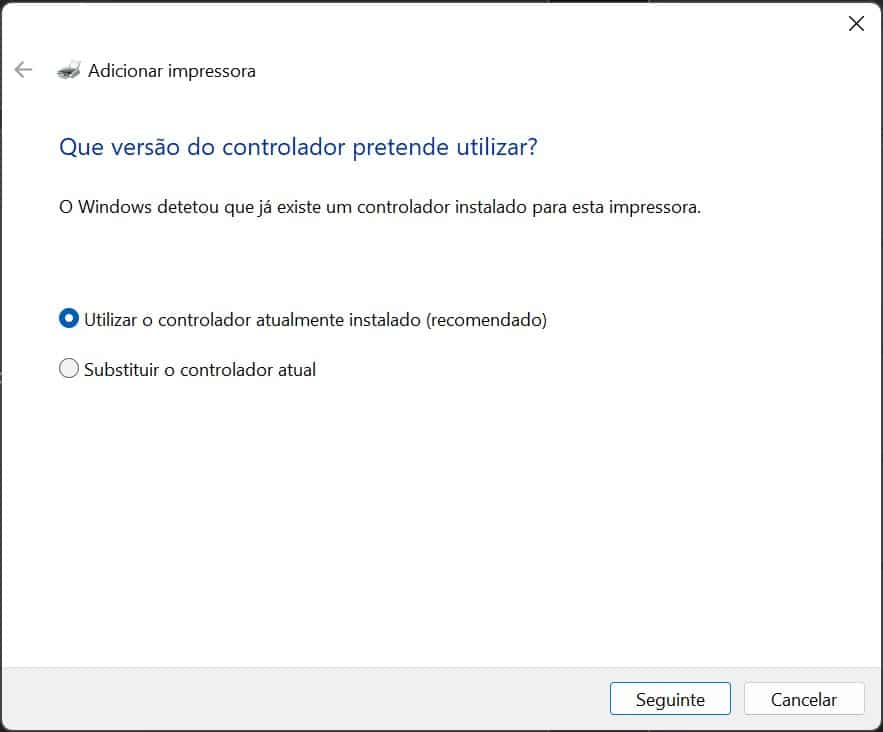O Windows 11 vai tentar sempre detectar e instalar automaticamente qualquer impressora local, como as que são ligadas por USB. Mas, se a impressora for mais antiga, ou estiver configurada na rede local, este processo automático pode falhar e o utilizador tem de a acrescentar e configurar manualmente.
Independentemente se tem de instalar uma impressora laser, um multifunções novo ou uma inkjet mais antiga, o Windows 11 oferece várias formas de configurar estes dispositivos.
Neste guia, vamos mostrar-lhe as várias formas diferentes para configurar uma impressora com ligação física ou wireless num computador portátil ou de secretária.
Configurar automaticamente uma impressora no Windows 11
Siga estes passos:
Abra as ‘Definições’ (abra o menu ‘Início’ e depois clique na roda dentada).
Clique em ‘Bluetooth e dispositivos’.
Clique em ‘Impressoras e scanners’ na zona central.
Clique em ‘Adicionar dispositivo’.
Na lista de dispositivos detectados, clique em ‘Adicionar dispositivo’ na impressora que quiser acrescentar ao seu computador.
A seguir, o sistema vai detectar as funcionalidades da impressora e instalar os drivers básicos para esse hardware específico.
Configurar uma impressora manualmente no Windows 11
Se o sistema operativo não conseguir instalar a impressora automaticamente por antiguidade do hardware ou por um problema de compatibilidade, o utilizador pode sempre instalar o dispositivo de três formas diferentes: através do assistente de configuração antigo, configurar uma ligação TCP/IP (se for uma impressora de rede) ou usar a opção para adicionar uma impressora local através da selecção manual de uma ligação.
Instalar uma impressora manualmente
Para instalar uma impressora manualmente, siga estes passos:
Abra as ‘Definições’ (abra o menu ‘Início’ e depois clique na roda dentada).
Clique em ‘Bluetooth e dispositivos’.
Clique em ‘Impressoras e scanners’ na zona central.
Clique em ‘Adicionar manualmente’.
Nota: Esta opção pode demorar algum tempo a aparecer se o sistema operativo estiver a procurar dispositivos na rede local.
Clique na opção: ‘A minha impressora é um pouco mais antiga. Preciso de ajuda para encontrá-la’. Depois clique em ‘Seguinte’.
O sistema vai procurar as impressoras disponíveis. Clique em cima da impressora e depois clique em ‘Seguinte’.
Clique em ‘Windows update’ para obrigar o Windows a procurar o driver da impressora no repositório online da Microsoft.
Nota: O Windows pode não incluir um driver para a impressora que escolheu, isto quer dizer que quando clica em ‘Windows Update’, pode demorar um pouco para que a informação fique disponível. Se a impressora for antiga e não estiver disponível um driver específico, experimente escolher o driver do modelo mais semelhante que apareça na lista.
Escolha a marca da impressora na coluna da esquerda e o modelo na coluna do lado direito.
Clique em ‘Seguinte’.
Confirme o nome da impressora e clique em ‘Seguinte’.
Escolha a opção ‘Não partilhar esta impressora’ e depois clique em ‘Seguinte’.
Clique em ‘Imprimir uma página de teste’ para ficar a saber se o dispositivo ficou bem configurado e depois clique em ‘Concluir’.
Depois de completar estes passos e se a página de teste ficou bem impressa, saberá que a impressora foi bem instalada no Windows 11 e pode começar a usá-la.
Instalar manualmente uma impressora de rede
Para instalar uma impressora de rede manualmente, siga estes passos:
Abra as ‘Definições’ (abra o menu ‘Início’ e depois clique na roda dentada).
Clique em ‘Bluetooth e dispositivos’.
Clique em ‘Impressoras e scanners’ na zona central.
Clique em ‘Adicionar dispositivo’.
Clique em ‘Adicionar manualmente’.
Clique em ‘Adicionar uma impressora com um endereço IP ou nome de anfitrião’ e depois clique em ‘Seguinte’.
Na janela seguinte, clique no menu ‘Tipo’ e escolha a opção ‘Dispositivo TCP/IP’.
Para descobrir o endereço IP da impressora veja no ecrã do dispositivo ou consulte o manual de instalação.
Insira o endereço no campo ‘Nome ou endereço IP do anfitrião:’, por exemplo 192.168.1.120. O campo ‘Nome da porta:’ pode ficar em branco ou pode inserir um nome.
Quando clica em ‘Seguinte’, o computador vai tentar comunicar com a impressora através da rede.
Na janela seguinte, pode usar a opção ‘Windows update’ para forçar o computador a procurar um driver no repositório da Microsoft.
Escolha a marca e o modelo a impressora e clique em seguinte.
Clique em ‘Não partilhar esta impressora’ e clique em ‘Seguinte’.
Clique em ‘Imprimir uma página de teste’ para ficar a saber se o dispositivo ficou bem configurado e depois clique em ‘Concluir’.
A partir de aqui, a impressora fica configurada no PC com uma ligação através da rede local.